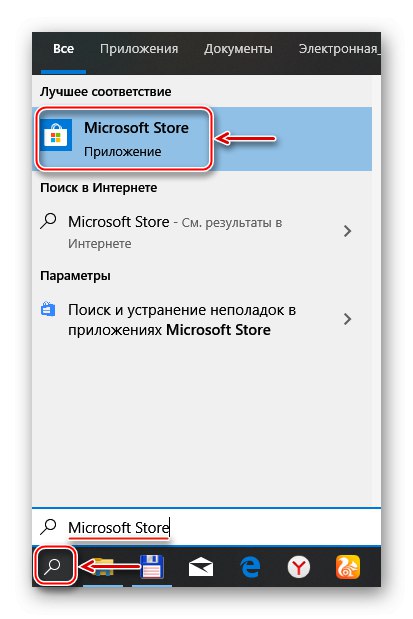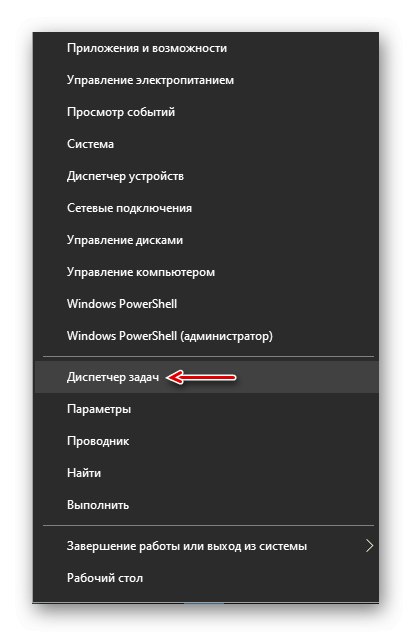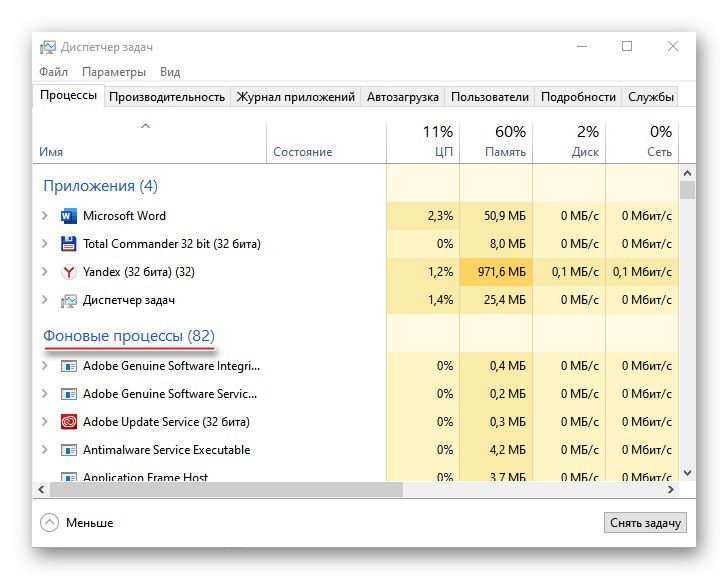Forza Horizon 4 عبارة عن محاكي سيارات أركيد مفتوح للعالم مع مناطق مناخية متغيرة وظروف الطقس ووقت من اليوم ، بالإضافة إلى أسطول يضم أكثر من 450 سيارة. لكن تبين أن المشروع يمثل مشكلة ، لذلك لا يزال بعض المستخدمين غير قادرين على المشاركة في السباقات. سنخبرك اليوم بما يجب عليك فعله إذا لم تبدأ اللعبة نظام التشغيل Windows 10.
إصلاح مشاكل تشغيل Forza Horizon 4
أولاً ، تأكد من أن مواصفات الكمبيوتر تفي بالمتطلبات الموصى بها أو قريبة منها قدر الإمكان. يمكن أن تؤثر أي معلمة على بدء التشغيل. على سبيل المثال ، إذا كان برنامج Directx 12 مطلوبًا وكانت بطاقة الفيديو لا تدعمه ، فلن يعمل المحاكي. يتم تقديم العديد من التوصيات من خلال الدعم الفني لـ Forza ، لذا فهي مخصصة بشكل أساسي للإصدار المرخص من اللعبة. إذا تم استيفاء الشروط الأساسية ، ننتقل إلى طرق حل المشكلة.
المزيد من التفاصيل: كيف تجد إعدادات جهاز الكمبيوتر الخاص بك على Windows 10
الطريقة الأولى: تحديث برامج التشغيل ونظام التشغيل
يعد تحديث برامج تشغيل بطاقة الرسومات الخاصة بك حلاً شاملاً لمعظم مشاكل الألعاب. إذا كان لديك برنامج قديم ، فقم بتنزيل الإصدار الجديد من الموقع الرسمي للشركة المصنعة GPU أو استخدم برامج خاصة لهذا الغرض. لقد كتبنا عن هذا بالتفصيل في مقالات أخرى.

المزيد من التفاصيل: كيفية تحديث برامج تشغيل بطاقة الفيديو
يعمل كل تحديث لـ Windows 10 على تحسين أمان النظام وإضافة وظائف جديدة وإصلاح الأخطاء التي قد تؤثر على الألعاب والتطبيقات. ونظرًا لأن Microsoft Studio هو ناشر Forza Horizon 4 ، فأنت بحاجة إلى تحديث النظام.
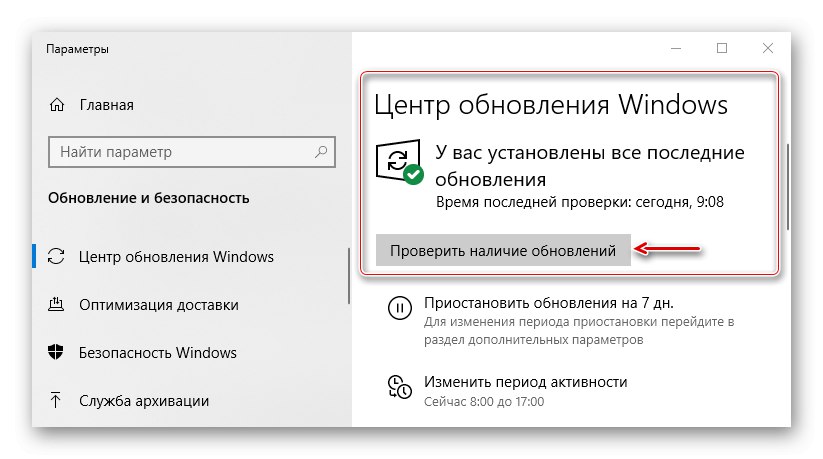
المزيد من التفاصيل: كيفية تحديث Windows 10 إلى أحدث إصدار
لسوء الحظ ، يتم تعطيل Windows Update أحيانًا بسبب مبادرة المستخدم أو لأسباب أخرى. في هذه الحالة ، سيتعين عليك إما بدء تشغيله مرة أخرى أو تنزيل التحديثات يدويًا. للحصول على معلومات حول كيفية تمكين تحديثات النظام التلقائية ، راجع مقالة أخرى.
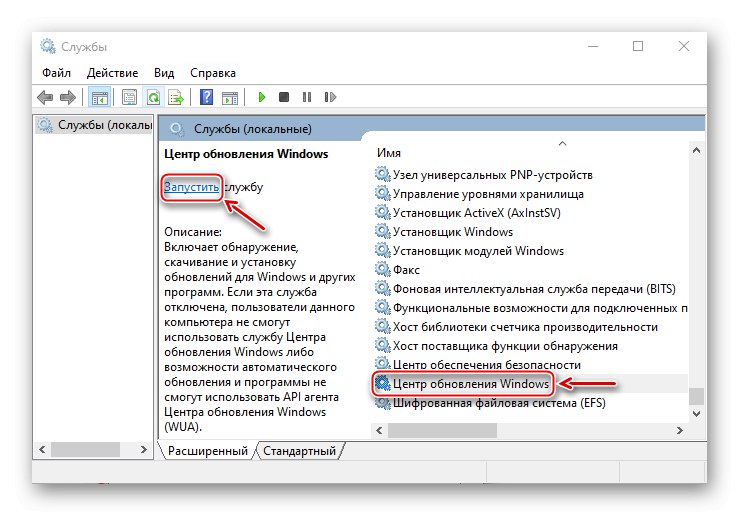
المزيد من التفاصيل: كيفية تمكين Windows 10 Update
الطريقة الثانية: قم بتشغيل اللعبة من متجر Windows
يوصي موقع دعم Forza بتشغيل اللعبة من متجر Microsoft عند حدوث مشكلة. لكن عليك أولاً تحديثه وتنزيل أي تطبيق مجاني.
- في حقل بحث Windows ، أدخل متجر مايكروسوفت وتذهب فيه.
![إطلاق متجر Microsoft]()
اقرأ أيضا: كيفية فتح البحث في Windows 10
- من خلال النقر على أيقونة في شكل ثلاث نقاط ، افتح القائمة وحدد "التنزيلات والتحديثات".
- إدفع "الحصول على التحديثات"... إذا وجدها البرنامج ، فسيتم تثبيتها.
- انقر فوق رمز المستخدم وانقر فوق "ليأتي".
- إذا كان هناك عدة حسابات ، فحدد الحساب الذي تم استخدامه عند شراء اللعبة وانقر "تقدم".
- بعد دخول "الحساب" نجد أي تطبيق مجاني ونضغط "احصل على".
- عندما يتم تثبيته ، افتح القائمة مرة أخرى وانتقل إلى "مكتبتي".
- ابحث عن Forza Horizon 4 في القائمة وقم بتشغيله.
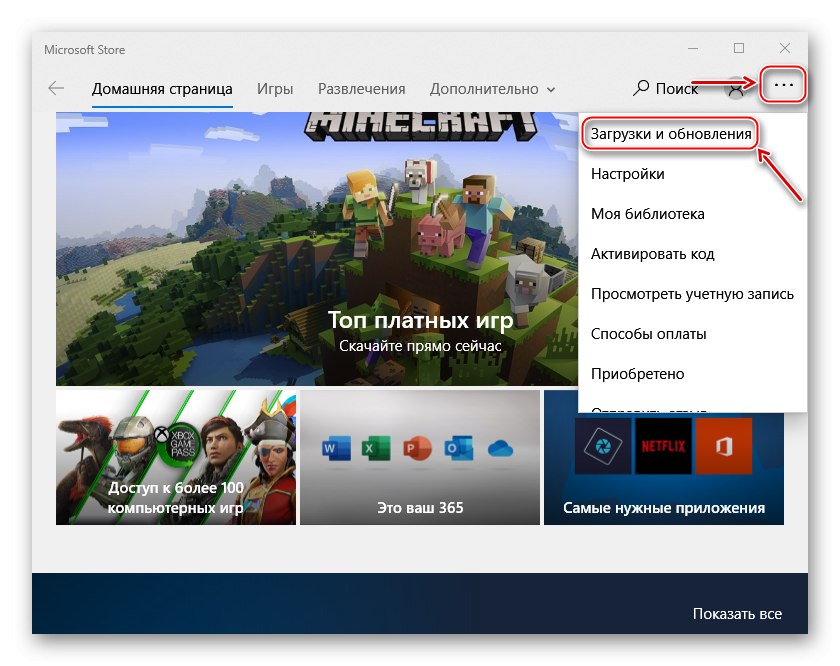
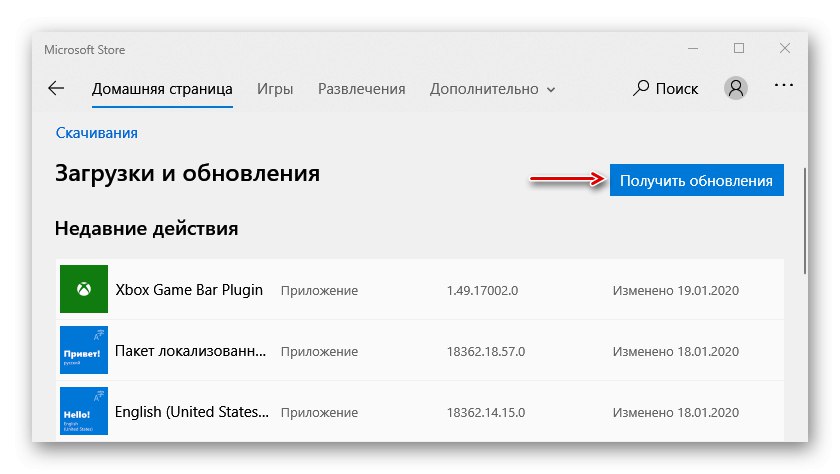
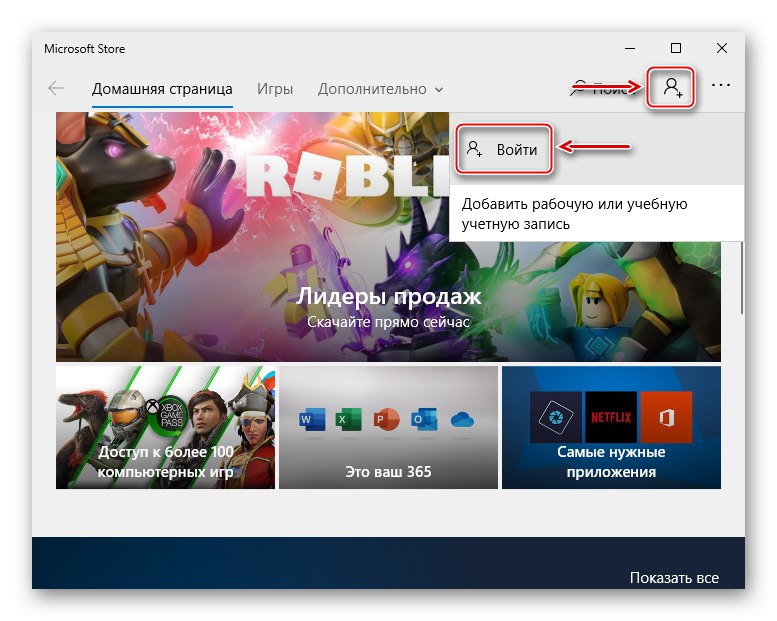
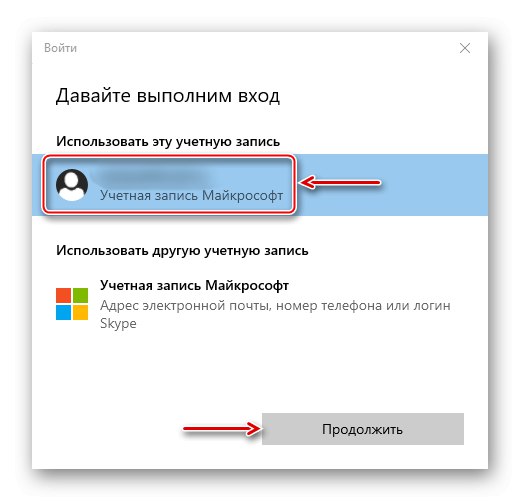
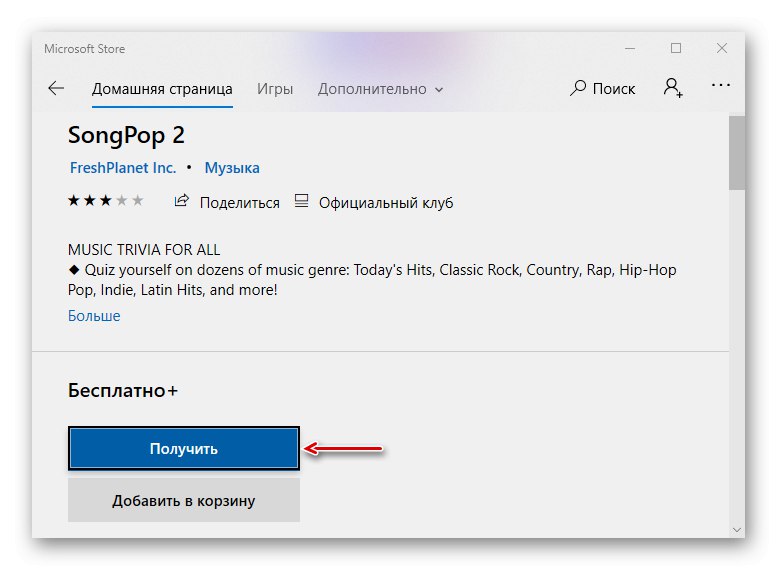
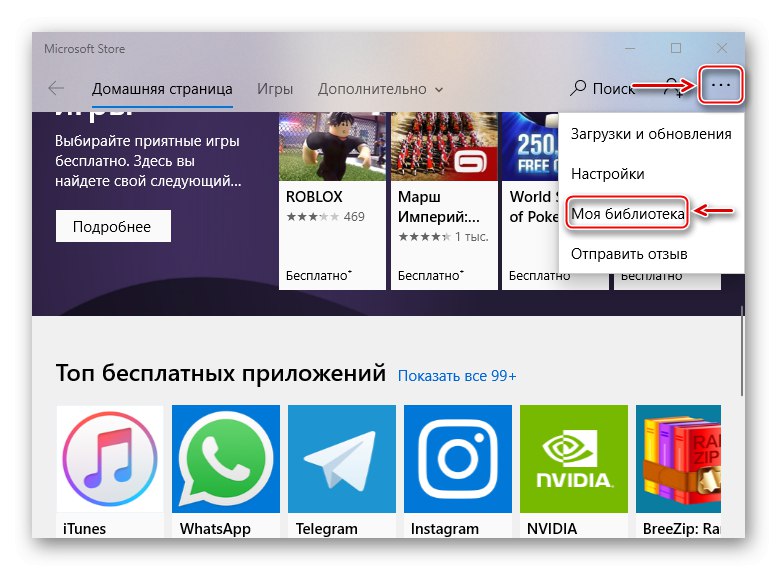
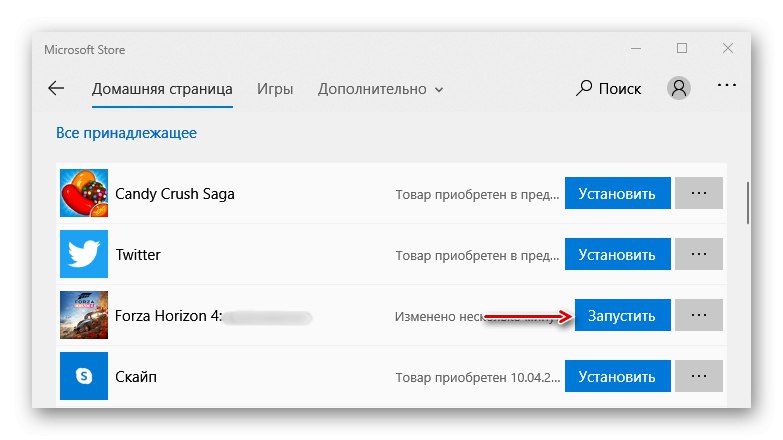
في بعض الأحيان ، يساعد تغيير محركات الأقراص المحلية. على سبيل المثال ، إذا تم تحميل جهاز المحاكاة مسبقًا على قرص النظام ، فقم بتثبيته في قسم مختلف أو العكس.
الطريقة الثالثة: إعادة تعيين معلمات اللعبة
غالبًا ما يتم حل مشكلات التطبيقات والألعاب المثبتة من متجر Microsoft عن طريق إعادة تعيينها وإعادة تسجيل المتجر وتغيير إعدادات التاريخ والوقت وطرق أخرى. لقد وصفنا كل هذه الإجراءات بالتفصيل في مقال منفصل.
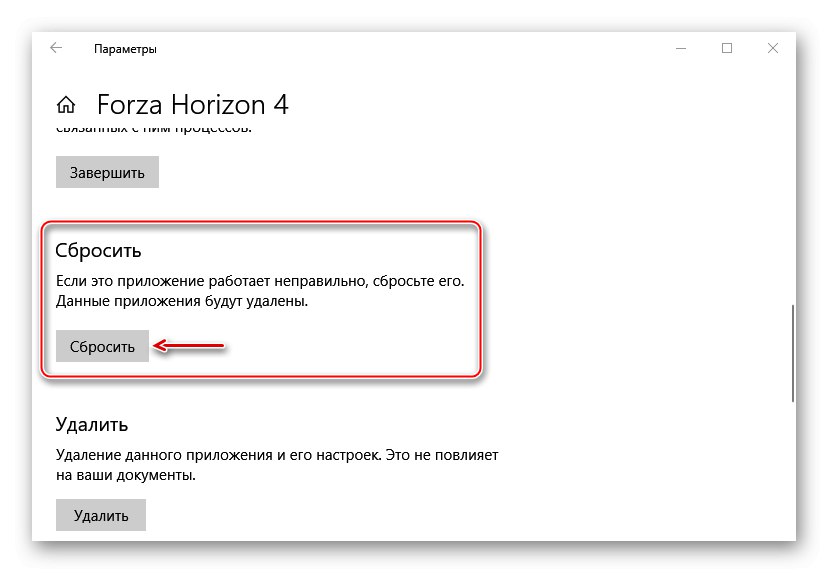
المزيد من التفاصيل: حل مشاكل تشغيل التطبيقات في نظام التشغيل Windows 10
الطريقة الرابعة: مستكشف الأخطاء ومصلحها
إذا لم تتمكن من حل مشكلة اللعبة يدويًا ، فقم بتشغيل أداة استكشاف الأخطاء وإصلاحها التلقائية لـ Windows 10.
- اختصار لوحة المفاتيح فوز + أنا مكالمة "خيارات" النوافذ وافتح القسم التحديث والأمان.
- في علامة التبويب "استكشاف الأخطاء وإصلاحها" حدد البند تطبيقات متجر Windows وانقر "تشغيل مستكشف الأخطاء ومصلحها".
- ستبدأ الأداة المساعدة في اكتشاف المشكلات. عند الانتهاء من العمل ، أغلقه.
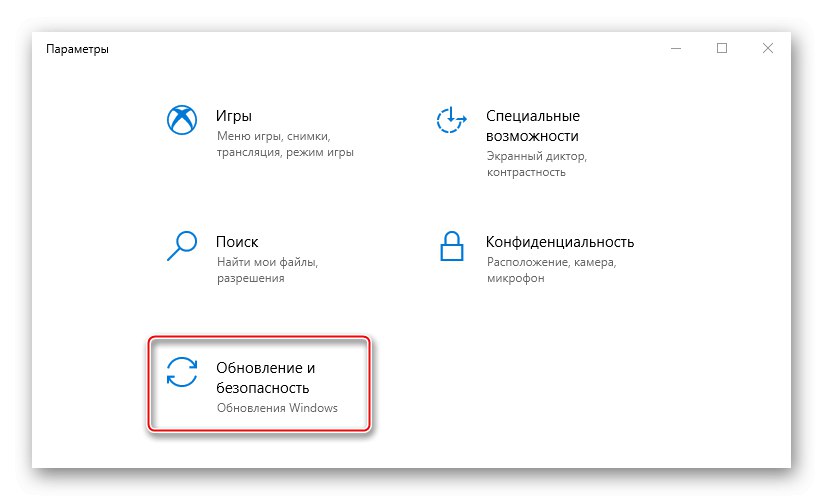
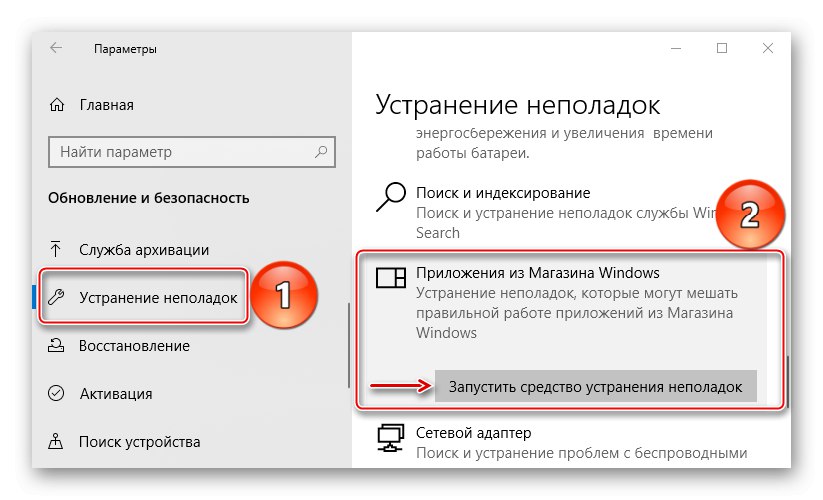
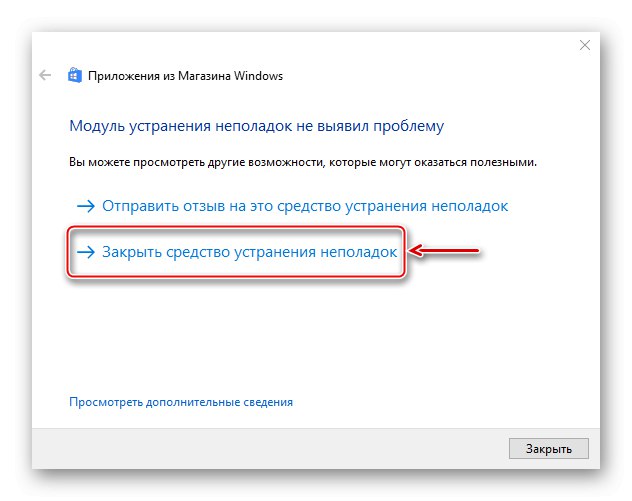
الطريقة الخامسة: حساب المسؤول
تؤكد خدمة الدعم الفني أن تسجيل الدخول بحقوق المسؤول يجب أن يساعد. تأكد من التحقق من هذا الإصدار. يمكن العثور على طرق تسجيل الدخول تحت حساب المسؤول في مقالة منفصلة.
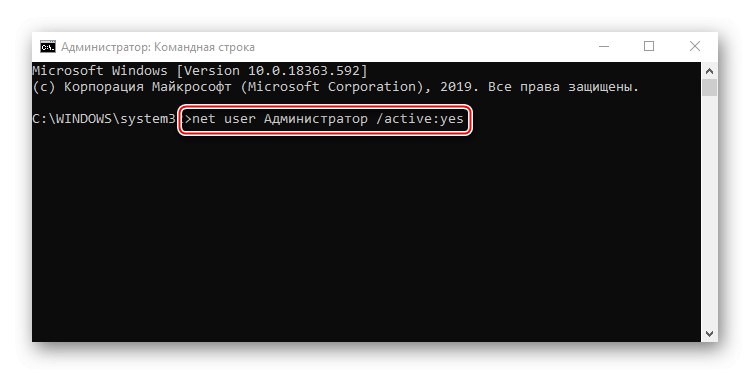
المزيد من التفاصيل: كيفية تسجيل الدخول إلى Windows كمسؤول
الطريقة 6: تعطيل برامج الحظر
تم تحديد عدد من البرامج التي يمكن أن تمنع إطلاق جهاز محاكاة السيارة. يتضمن ذلك برامج لزيادة سرعة بطاقات الفيديو (MSI Afterburner و دقة EVGA) ، برامج لتسجيل الفيديو والبث المباشر - OBS و Xsplit، أداة لعرض الخطوط لنظام التشغيل MacOS - Mactype ، وتطبيق لإنشاء خلفيات حية - Wallpaper Engine. تمكن بعض المستخدمين من تشغيل Forza Horizon 4 بعد تعطيل البرنامج لعرض FPS. باستخدام MSI Afterburner كمثال ، يمكنك التوقف عن حظر برامج مثل هذا:
- انقر بزر الماوس الأيمن فوق القائمة "بداية" وفتح "مدير المهام".
![استدعاء مدير المهام]()
اقرأ أيضا: طرق تشغيل "إدارة المهام" في نظام التشغيل Windows 10
- في علامة التبويب "العمليات" في الكتلة "التطبيقات" ابحث عن MSI Afterburner ، حدده وانقر "إزالة مهمة".
- إذا كان التطبيق يعمل في الخلفية ، فانتقل إلى الكتلة "العمليات الخلفية".
![ابحث عن MSI Afterburner Process]()
ابحث عن الشخص المناسب وأكمله.

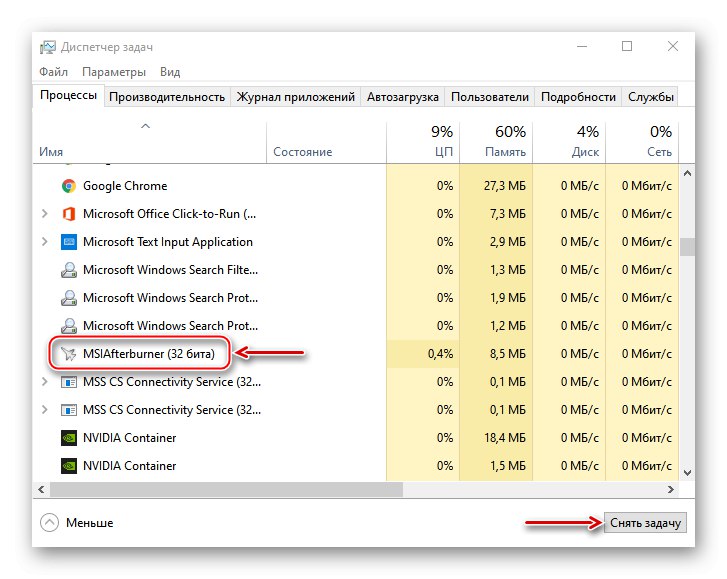
من غير المحتمل أن تقتصر القائمة على هذا البرنامج فقط ، وعلى الأرجح هناك الكثير منه. لذلك ، قبل اللعب ، حاول تشغيل عدد أقل من البرامج وتعطيل البرامج التي لا تستخدمها حاليًا.
يقول موقع الدعم إنهم ما زالوا يعانون من المشاكل الناجمة عن استخدام سماعات الرأس VR ومنصة Windows Mixed Reality. لذلك ، يوصى بإيقاف تشغيل هذه الأجهزة قبل بدء تشغيل جهاز محاكاة السيارة.
الطريقة السابعة: زيادة أولوية اللعبة
يحدث أن يبدأ Forza Horizon 4 ، لكن لا يتم تحميله بعد نافذة البداية. في هذه الحالة ، يمكنك متابعة العملية بإعطائها الأولوية القصوى.
- الافتتاح مرة أخرى "مدير المهام"، في قائمة عمليات الخلفية ، ابحث عن Forza Horizon ، وانقر بزر الماوس الأيمن فوقه وانقر "بالتفصيل".
- الآن نسمي قائمة السياق لعملية Microsoft.SunriseBaseGame (هذه هي الطريقة التي يحدد بها النظام اللعبة) ، انقر فوق "يضع أولويات" و اختار "طويل".
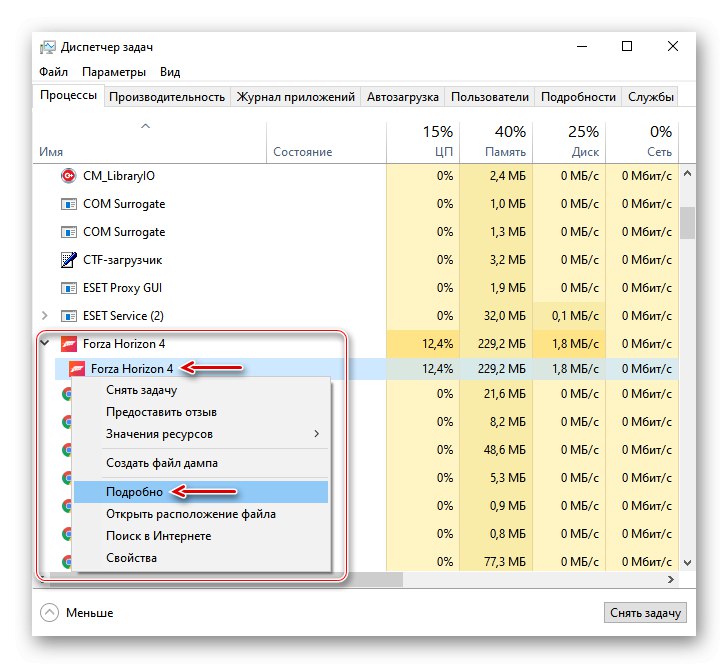
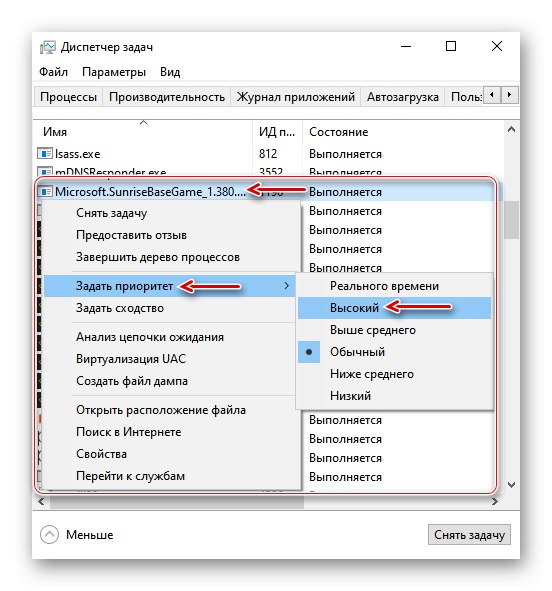
لقد قدمنا لك خطوات استكشاف الأخطاء وإصلاحها الأساسية. إنها تساعد في كثير من الحالات ، ولكن ليس للجميع. على الرغم من حقيقة أن المطورين يعملون باستمرار على تحسين اللعبة ، لا يزال المستخدمون يواجهون أخطاءً وشاشات سوداء وتعطلًا ومشكلات في إطلاق Forza Horizon 4.
إذا لم تنجح التوصيات ، قم بدراسة منتديات الموقع الرسمي أو المواقع الأخرى ذات الموضوعات ذات الصلة. قد تكون هناك طرق جديدة تساعد في حالات نادرة. بالإضافة إلى ذلك ، يمكنك دائمًا إرسال طلب دعم أو انتظار التصحيح التالي ، والذي قد يحل المشكلة.